Freemake Audio Converterのレビュー
2021/07/16
Freemake Audio Converterは、オーディオファイルをmp3、aac、m4a、 wmaやその他の形式に変換したり、ビデオファイルからオーディオのみを抽出したり、複数のオーディオトラックを1つのファイルにマージしたりできる使いやすいオーディオコンバータです。Appleデバイスをお持ちの場合は、変換された音楽ファイルを直接iTunesに送信できます。
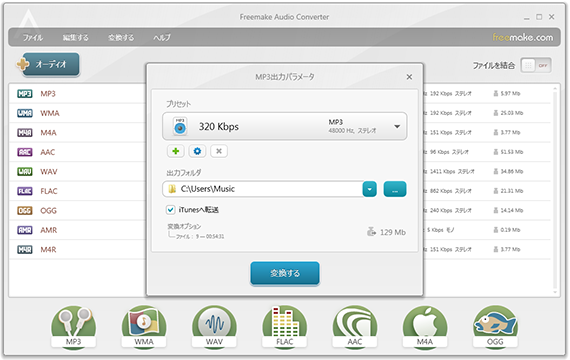
使い方
① 公式サイトFreemakeからソフトをダウンロードします。Freemakeのインストーラは、広告が含まれておらず、絶対に安全です。Windowsを搭載したPCにソフトをインストールします。
② 「+オーディオ」ボタンをクリックして、オーディオまたはビデオファイルをインポートします。
③ ソフト画面の下部にあるmp3、aac、wmaやその他の出力形式を選択します。丸いボタンをクリックすると、ウィンドウが表示されます。表示されたウィンドウで、プリセットを選択し、出力フォルダを設定して、「変換する」ボタンをクリックします。
mp3やm4a形式に変換した後にファイルをiTunesに送信したい場合は、「iTunesに送信」オプションの横にあるチェックボックスをオンにします。
複数の音声ファイルを1つに結合したい場合は、すべてのファイルをソフトにインポートし、右上隅にある「ファイルを結合」オプションをオンにして、変換を実行します。
Freemakeの特徴
誰でも分かりやすく、使いやすい
日本語によるテクニカルサポート
注意すべき点
無料版では、変換できるファイルの長さは30分に制限されています。1年間の有料版は1,246円です。
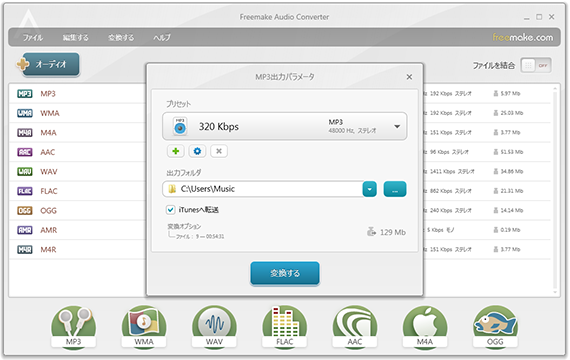
使い方
① 公式サイトFreemakeからソフトをダウンロードします。Freemakeのインストーラは、広告が含まれておらず、絶対に安全です。Windowsを搭載したPCにソフトをインストールします。
② 「+オーディオ」ボタンをクリックして、オーディオまたはビデオファイルをインポートします。
③ ソフト画面の下部にあるmp3、aac、wmaやその他の出力形式を選択します。丸いボタンをクリックすると、ウィンドウが表示されます。表示されたウィンドウで、プリセットを選択し、出力フォルダを設定して、「変換する」ボタンをクリックします。
mp3やm4a形式に変換した後にファイルをiTunesに送信したい場合は、「iTunesに送信」オプションの横にあるチェックボックスをオンにします。
複数の音声ファイルを1つに結合したい場合は、すべてのファイルをソフトにインポートし、右上隅にある「ファイルを結合」オプションをオンにして、変換を実行します。
Freemakeの特徴
誰でも分かりやすく、使いやすい
日本語によるテクニカルサポート
注意すべき点
無料版では、変換できるファイルの長さは30分に制限されています。1年間の有料版は1,246円です。




